Зміст:
- Початок налаштування роутер Tp Link tl wr841nd
- Налаштування мережі та інтернету роутера tp link
- Налаштовуємо MAC-адресою на Tp Link tl wr841nd
- Налаштовуємо Wi-Fi мережу на Tp Link tl wr841nd
- Відео: Роутер TP-Link TL-WR841ND налаштування по WiFi
У цій статті я розповім вам як налаштовувати роутер TP-LINK. Роутери компаній TP-LINK славляться своєю надійністю і простотою установки. І це правда! Скільки не наполягав роутери, з Тп-лінк не разу не було проблем. :-). Отже, розглянемо налаштування tp link на прикладі роутера tp link tl wr841nd, на даний момент є найпопулярнішою і надійною моделлю. У даній статті представлена англомовна версія прошивки, докладна інструкція налаштування на російську версію прошивки роутера tp link tl wr841nd описано тут.
Початок налаштування роутер Tp Link tl wr841nd
А почнемо ми з налаштування нашої операційної системи, детально написано тут «Настройка мережевої карти Визначення налаштувань провайдера». Після налаштування нашої ОС треба розібратися, як же підключити роутер Тп лінк до комп’ютера або ноутбука.
Схема підключення tp link
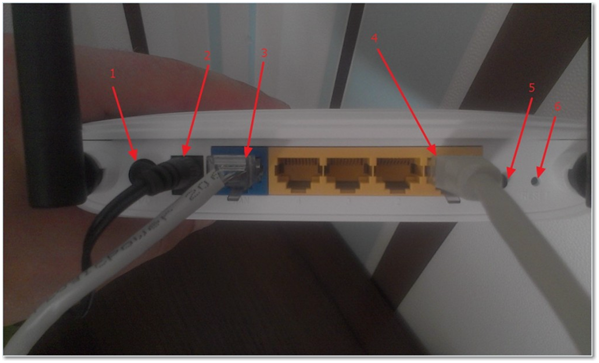
1. Цією кнопкою ми Включаємо і Відключаємо харчування (електрика) роутер.
2. Тут показується куди вставляти блок живлення роутера (він йшов в комплекті).
3. В Роз’єм WAN вставляємо інтернет кабель провайдера, який йде з під’їзду або Іншого пристрою. Щоб було зрозуміло, скажу по-російськи «Кабель з сигналом інтернету».
4. Ці чотири роз’єму LAN для підключення пристрою до мережевої карти комп’ютера/ноутбука по мережевому кабелю.
5. Включення функції QSS для автоматичного безпечного з’єднання роутера з іншими мережевими комп’ютерами і пристроями (натискати не обов’язково).
6. Натиснувши (сірником або шпилькою) і утримуючи 10 секунд скинуться параметри TP-LINK на стандартні перед налаштуванням краще натиснути.
Більш подробн0 про підключень ви можете дізнатися у статті Підключення роутера.
Ну, підключити підключили, приступимо до налаштування.
Налаштування роутера TP-LINK Вхід
Після підключення та налаштування операційної системи потрібно увійти в інтерфейс налаштування роутера. Для цього відкриваємо будь-який браузер (Opera, Mozilla, Internet Explorer, Google Chrome ) і вбиваємо в адресний рядок «192.168.0.1». У вікні авторизації вносимо значення Логи — admin і Пароль — admin .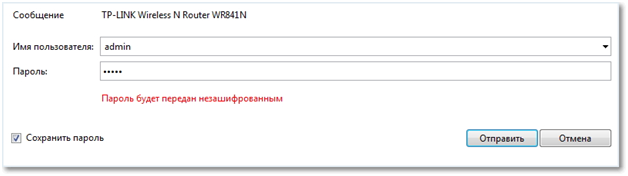
Після авторизації (натиснувши кнопку відправити) відкриється головна сторінка. Тут ми почнемо налаштування роутера tp link. На самому початку багато радять змінити логін і пароль на свій. Але як по мені, це тільки ускладнить подальшу експлуатацію роутера. Скільки б разів я не міняв налаштування своїм клієнтам, стільки ж разів вони мені дзвонили і просили нагадати логін і пароль на вхід в роутер . Але справа ваша, моє завдання лише розповісти як це зробити.
Зміна пароля на роутер tp link
У меню на головній сторінці вибираємо пункт «System Tools»(Службові), в выплывшем вікні вибираємо «Password»(Пароль). Після напису «Old User Name» (Старе ім’я користувача) вписуємо admin (стара назва), так і в «Old Password» (старий пароль – admin. Тепер введемо нові дані в «New User Name» (Нове ім’я) пишемо новий будь назва (не забуваємо його записати), «New Password» (пароль) – пишемо новий пароль для входу, також незабутній записати. У вікні «Confirm New Password» (Підтвердіть новий пароль) вводимо той же новий пароль, що був перед цим. Після того як ви заповнили усі поля (І ЗАПИСАЛИ ДЕ-НЕБУДЬ) обов’язково натискаємо кнопку «Save» (Зберегти). Все, роутер запам’ятав ваші налаштування. Тепер перезайдите і використовуючи ваш новий логін і пароль.
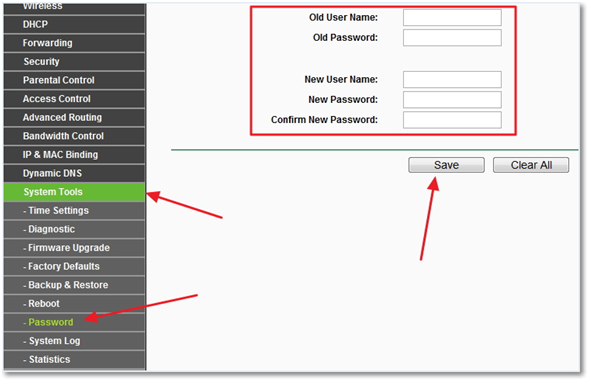
Налаштування мережі та інтернету роутера tp link
Перед налаштуванням інтернету в tp link переконайтеся, що ви правильно визначили налаштування провайдера статті «Настройка мережевої карти Визначення налаштувань провайдера» і приступимо.
Налаштовуємо Dynamic IP (Динамічний IP) підключення tp link
Це найпростіший спосіб підключення інтернету. При налаштуванні «Динамічний IP» роутер автоматично отримує всі налаштування вашого провайдера, тому в поля нічого не треба вводити. Але в рідкісних випадках провайдер не надає на автоматі налаштування DNS серверів», тоді потрібно натиснути галочку біля напису Use These DNS Servers (Використовувати DNS-сервери). В поля, які стали активні, вводимо «DNS».
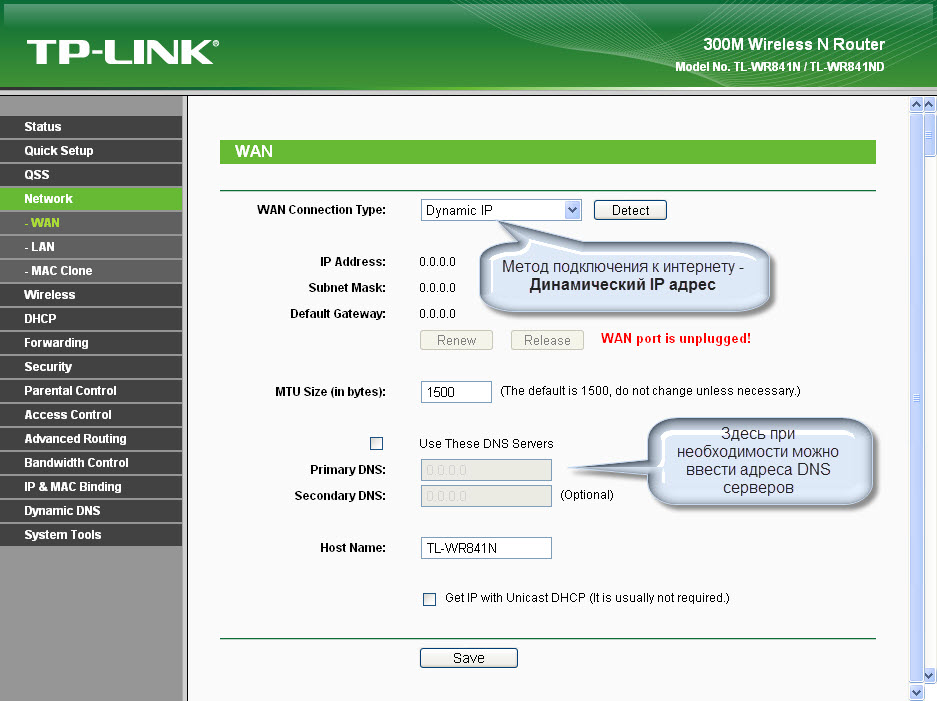
Налаштовуємо Static IP (Статичний IP) підключення Tp Link tl wr841nd
Тут трохи складніше, потрібно ввести установки, надані вашим провайдером: ip-адреса, маска підмережі, Основний шлюз і DNS сервера. Інші поля залишаємо без зміни.
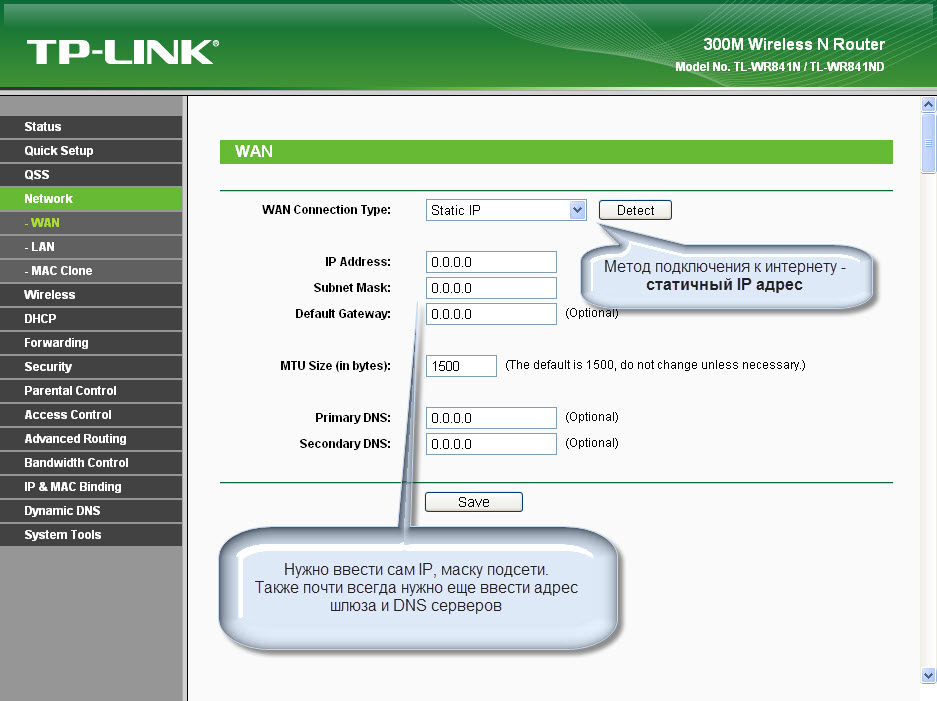
Налаштовуємо підключення PPPoE на tp link
При цьому виді підключення вам потрібно буде ввести ім’я користувача, пароль і підтвердження пароля. Буває і таке, що провайдер використовує тип підключення СНД (до всього іншого приплітає ще і статичний IP). У цьому випадку ставимо крапку на Static IP навпаки Secondary Connection і вводимо IP-адресу і маску. Також, якщо у вас безлімітний інтернет, раджу поставити крапку навпроти напису «Connect Automaticaly». Це буде означати, що роутер буде автоматично підключатися до інтернету.
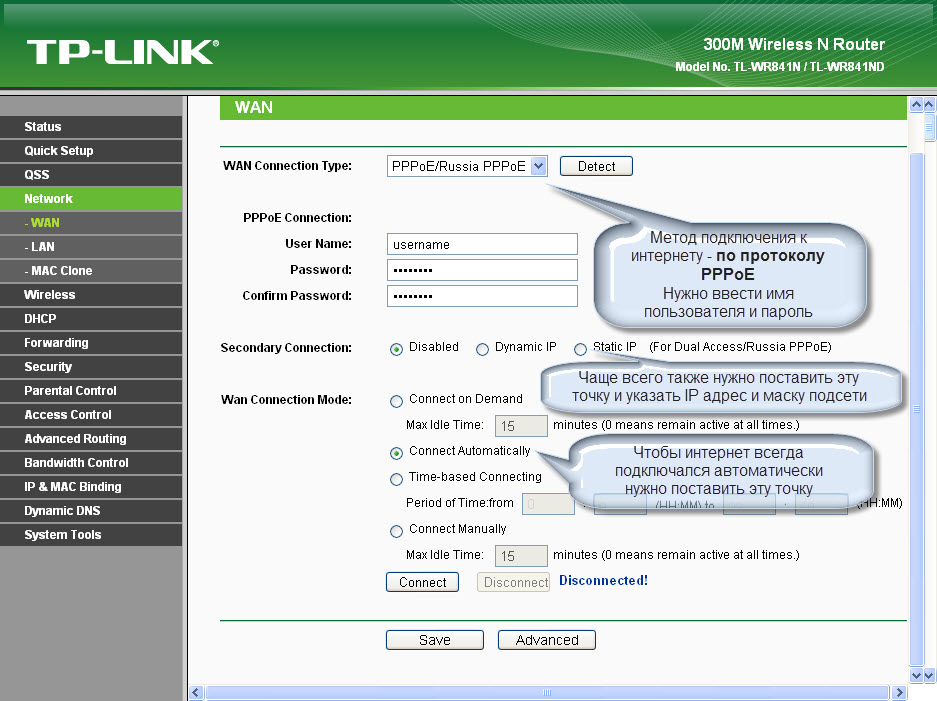
Налаштування з’єднання PPTP на tp link
Цей тип підключення практично не відрізняється від «PPPoE». Також вводимо: ім’я, пароль і, якщо провайдер надає налаштування «Static ip», ставимо крапку і вводимо налаштування. І не забуваємо про точці біля «Connect Automaticaly».
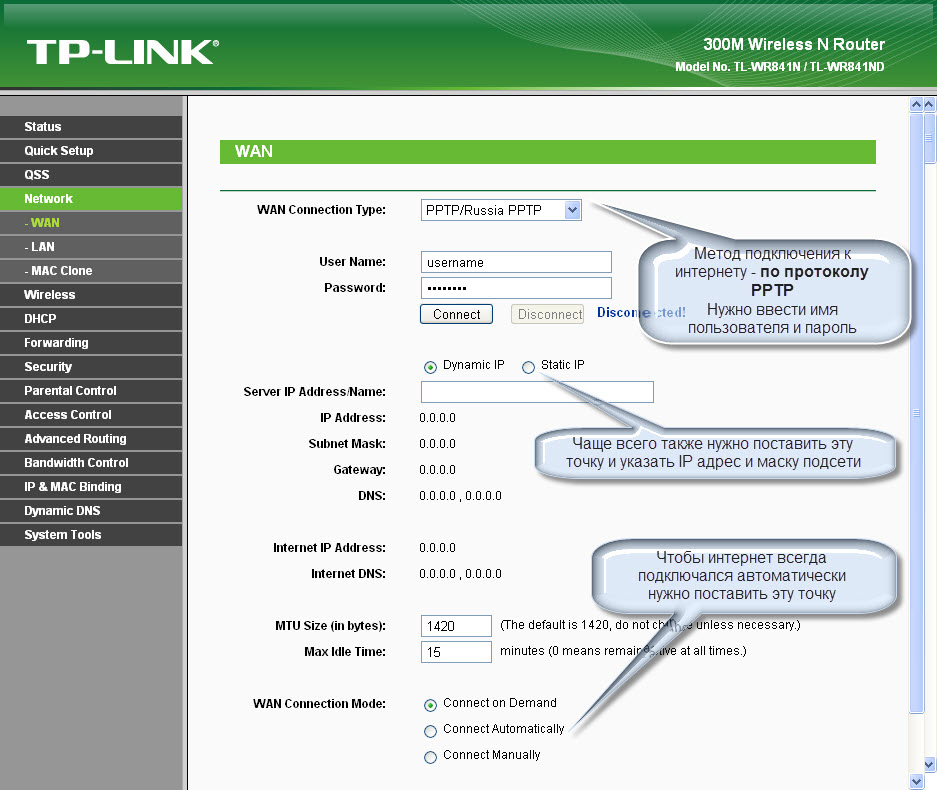
Налаштовуємо MAC-адресу на Tp Link tl wr841nd
Іноді провайдер робить прив’язку до MAC-адресу мережевої карти (унікальний адресу мережевого адаптера). Щоб у нас все працювало нормально і був інтернет, потрібно налаштувати потрібний мак адресу на роутері. В головному меню вибираємо «Network», в выплывающем вікні тиснемо на «Mac Clon» і на сторінці, що відкриється, натискаємо кнопку «Clone MAC Adress». Після цього мак адресу роутера стане таким же, як і мак адресу мережевої карти. Якщо ви раптом використовували інший комп’ютер для налаштування роутера (не той, що підключили до інтернету), мак потрібно прописати вручну.
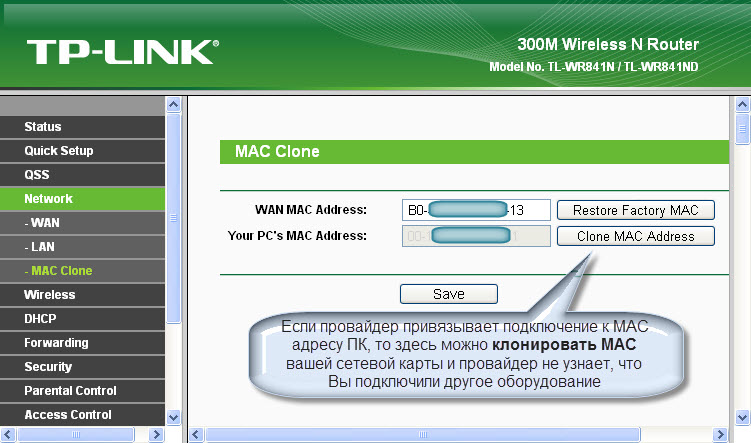
Налаштовуємо Wi-Fi мережу на Tp Link tl wr841nd
Для налаштування вай фай роутера tp link потрібно спочатку настроїти «Wireless Settings» (Налаштування бездротового з’єднання), а потім «Wireless Security» ( Безпека бездротової мережі).
Налаштування бездротового з’єднання
В основному меню виберемо «Wireless» (бездротова мережа), потім «Wireless Security» (Безпека бездротової мережі). Тут потрібно вибрати країну і ім’я мережі (SSID). Ім’я мережі має бути унікальним, щоб не збігалося з іменами мереж навколо вас.
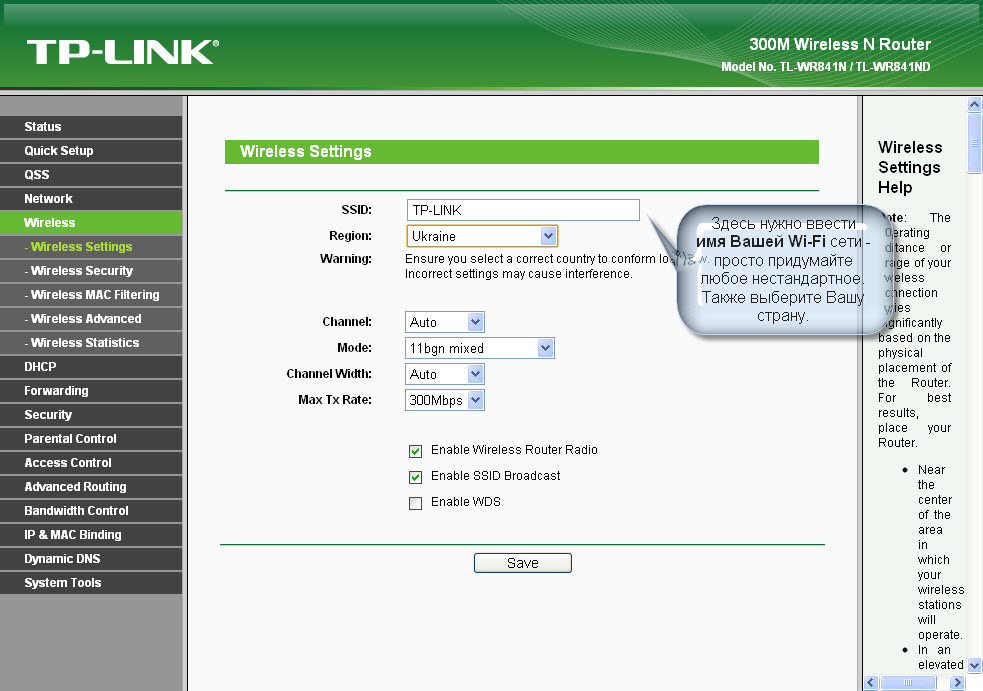
Коротко можна розібрати інші значення на сторінці:
Channel – Дозволяє вибрати канал зв’язку. Якщо підключення до вай фай зіпсувалося (швидше за все, збігся канал з вашими сусідами), варто змінити канал з Авто на будь-який інший.
Mode — вибір стандарту, якщо у Вас немає пристроїв, які можуть працювати за стандартом 802.11 n (за яким стандартом може працювати пристрій зазвичай зазначено на коробці або документації на значку wi-fi) , то можете поставити bg mixed.
Channel width — ширина каналу передачі даних.
Max TX Rate – макс. швидкість передачі.
Enable Wireless Router Radio – тут ви можете відключити, також потім включити.
Enable SSID Broadcast – дозволяє включати і відключати видимість wi-fi мережі, якщо ця опція відключена, то підключитися до wi-fi мережі можна тільки знаючи її ідентифікатор (SSID). У звичайному ж пошуку wi-fi дана мережа не буде перебувати.
Enable WDS – ця опція потрібна для розширення покриття вже існуючої wi-fi мережі.
Після налаштування тиснемо Зберегти(Save).
Налаштовуємо безпека Wi-Fi мережі
Тепер налаштуємо безпека мережі (поставимо пароль). Йдемо назад «Wireless» і тиснемо «Wireless Security».
Тут нам потрібно налаштувати шифрування і поставити пароль. Ставимо крапку біля напису «WPA2-PSK» (Цей тип шифрування вважається найбезпечнішим, так що інші не розглядаємо). «Encryption» залишимо Automatic. Далі вводимо пароль, бажано, щоб він був складним (і не забудьте записати).
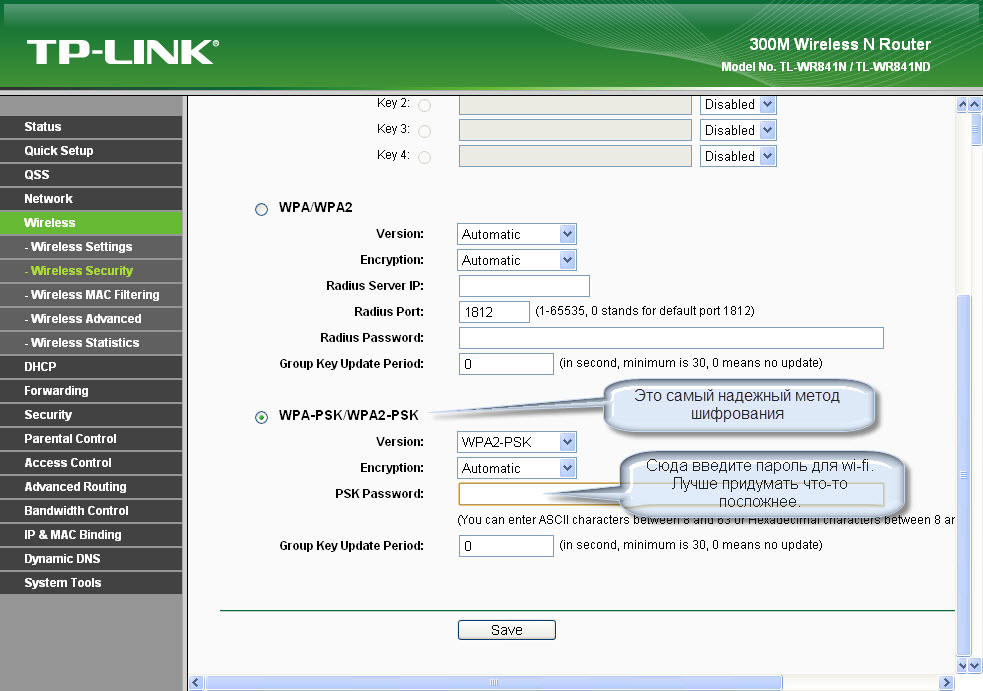
Після налаштування тиснемо Зберегти (Save).
Тепер розберемося з з’явився унизу написом.

Напис говорить нам, що для того щоб зміни вступили в силу, потрібно перезавантажити роутер. Так і зробимо, тиснемо по посиланню «click here». Потрапляємо на вікно перезавантаження.
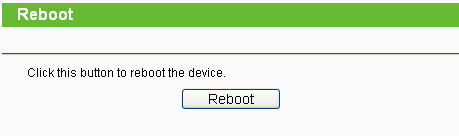
Тиснемо Reboot , чекаємо повного перезавантаження. Все, підключення налаштувань завершено. Приємного вам користування роутером Тп лінк .
Відео: Роутер TP-Link TL-WR841ND налаштування по WiFi з планшета
.


